信发使用说明书.docx
《信发使用说明书.docx》由会员分享,可在线阅读,更多相关《信发使用说明书.docx(12页珍藏版)》请在冰豆网上搜索。
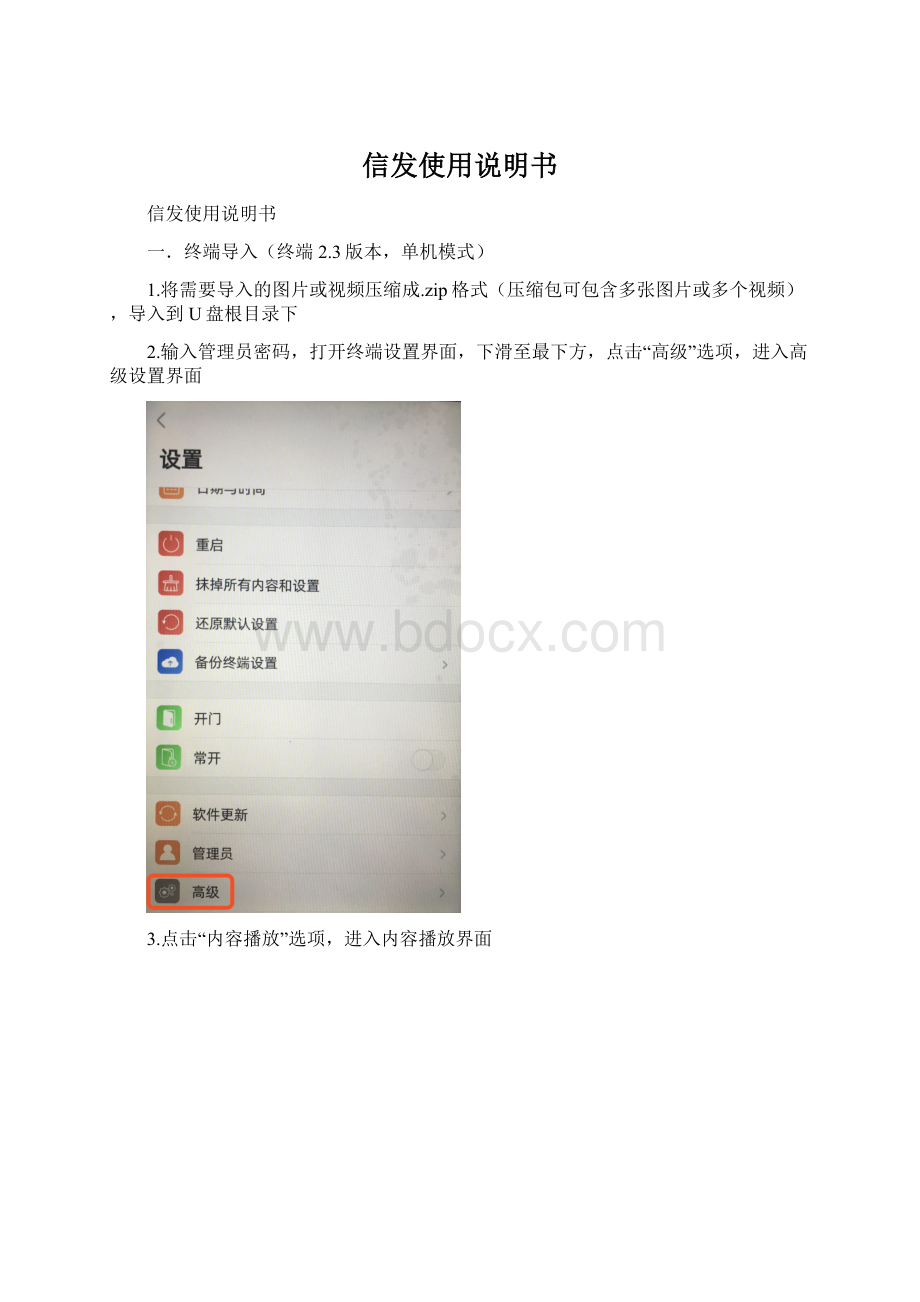
信发使用说明书
信发使用说明书
一.终端导入(终端2.3版本,单机模式)
1.将需要导入的图片或视频压缩成.zip格式(压缩包可包含多张图片或多个视频),导入到U盘根目录下
2.输入管理员密码,打开终端设置界面,下滑至最下方,点击“高级”选项,进入高级设置界面
3.点击“内容播放”选项,进入内容播放界面
4.点击“待机壁纸”、“待机视频”,分别进入待机壁纸、待机视频界面。
5.插入U盘,点击“上传图片”、“上传视频”选项,将根目录下的zip文件导入
6.选择需要展示的图片或视频,选择多张图片时配置每轮时间,可实现轮播效果
7.人脸模式图示
8.信发模式图示
二.终端管理工具(配合终端2.3版本,单机模式或云服务模式)
使用说明:
(1).使用终端管理工具前,需保证终端已经激活并有管理员,否则无法登陆
(2).设备需出于联网状态。
手机或电脑需与终端处于同一局域网内,如果没有局域网,可以使用手机或电脑开启热点,再由终端连接该WIFI
1.将需要导入的图片或视频压缩成.zip格式(压缩包可包含多张图片或多个视频)
2.在待机界面上滑拉出菜单,点击第四个图标进入运行状态界面,可看到设备IP及包含IP地址的二维码
3.电脑连接网络(所连网络需与终端处于同一局域网下,或使用手机开放热点,电脑和终端同时接入该WIFI)
4.在电脑浏览器输入IP,进入终端管理工具登陆界面(浏览器推荐使用谷歌、火狐、IE11+、safari)
5.输入管理员密码,验证成功后可以对所连终端进行操作
6.点击界面右上角图标,进入配置界面
6.点击“设备”,选择“配置管理”
7.选择“图片导入”、“视频导入”,导入.zip文件
8.在终端高级设置-内容播放中,选择需要展示的图片或视频,选择多张图片时配置每轮时间,可实现轮播效果
三.公有云信发应用(终端2.3版本,云服务模式)
1.登陆蜂盒云管理平台,选择工作台>首页>信发应用
2.选择任务>新增任务,进入“新增任务”界面
3.填写任务名称,选择需要播放的图片或视频,选择播放方式(时间段轮播:
在选择日期内不间断播放,超出时间周期后停止;时间段周期轮播:
在选择日期内,可选择特定星期、每天特定时间段进行播放),然后点击“下一步”。
4.选择播放设备,点击“下一步”
5.确认播放任务,确认无误后点击“确认”,如果发现信息填写错误,可选择上一步进行修改。
6.播放任务填写完成后,点击“直接下发”,播放任务立即下发至所选终端(视网络情况,网络不好的情况下,会出现延时);点击“返回任务管理页面”,返回任务管理页面,在此界面找到自己需要下发的任务,点击“下发”即可。